聚媒资讯站
电脑输入对号符号操作方法
2025-04-08 21:28:05 小编:聚媒资讯站
在日常办公和文档编辑过程中,经常需要输入特殊符号标记任务进度或核对信息。虽然电脑键盘直接可见的符号有限,但通过组合操作和输入法工具,我们依然可以便捷地调取各类特殊符号。本文将以Windows系统环境为例,详细讲解三种主流输入对号符号的操作方案。
一、基础文本编辑法
1. 在桌面空白区域单击鼠标右键,选择新建菜单中的文本文档选项,创建临时编辑文件
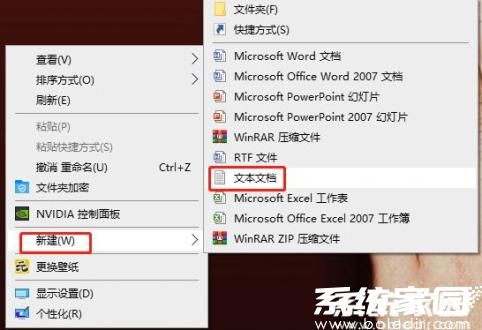
2. 双击打开新建文档后,定位输入法状态栏右侧的工具栏图标(以搜狗输入法为例),点击展开功能面板
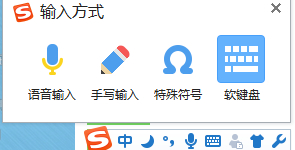
3. 在弹出菜单中选择"符号大全"功能模块,该面板集成了数学符号、单位符号、序号符号等十二类常用特殊字符
4. 切换至"特殊符号"分类标签页,在第二行第三个位置即可找到标准对号符号,点击即可插入文档
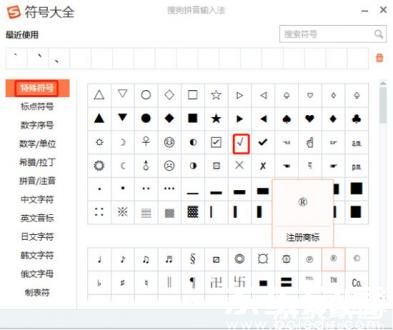
二、快捷键组合输入法
对于需要高频次输入对号的用户,建议掌握以下快捷操作:按住Alt键不放,依次在小键盘输入9745四个数字,松开Alt键后即可生成带框对号符号。若需要空心方框符号,可使用Alt+9744组合。此方法适用于所有支持ASCII码输入的编辑环境,包括但不限于Word、Excel等办公软件。
三、字符映射表调用法
1. 通过Windows搜索栏输入"字符映射表"启动系统自带工具
2. 在字体选择框下拉菜单中定位到"Wingdings 2"字体
3. 滚动字符列表找到对号符号(Unicode编码:U+0052),双击选择后点击复制按钮
4. 返回编辑界面使用Ctrl+V进行粘贴即可完成输入
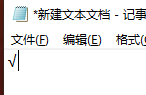
通过上述三种方法对比可见,输入法符号库调用最适合临时使用需求,快捷键方案有利于提升重复操作效率,而字符映射表法则适用于特殊字体符号的精确查找。建议用户根据实际使用场景选择最合适的输入方式,同时可尝试将这些技巧迁移应用到其他特殊符号的输入场景中。
需要注意的是,不同品牌输入法的符号面板入口可能有所差异。例如微软拼音需右键点击状态栏选择"软键盘",QQ输入法则需点击工具箱图标。建议在使用新输入法时,先熟悉其功能面板布局,必要时可通过输入法设置自定义快捷入口。
对于需要批量输入对号符号的场景,推荐在Word文档中使用自动更正功能:将常用组合(如输入"dh")自动替换为对号符号。此方法可显著提升长文档编辑效率,具体设置路径为:文件-选项-校对-自动更正选项。
掌握这些符号输入技巧不仅能提高工作效率,还能在制作检查清单、任务进度表等文档时呈现更专业的视觉效果。建议用户定期探索输入法更新带来的新功能,许多现代输入法已支持手写输入识别和语音指令调取符号面板等创新交互方式。
相关游戏
-
 查看
AI绘画生成器在线创作无需登录
查看
AI绘画生成器在线创作无需登录38.4 MB丨07-16
《AI绘画生成器在线创作无需登录》作为前沿数字艺术工具,通过智能算法将创意构思转化为视觉作品。这款工具突破传统绘画门槛,用户无需专业基础即可体验艺术创作乐趣,通过文字描述与风格选择即可生成个性化图像,满足多元审...
-
 查看
赣企开办e窗通平台上线公告
查看
赣企开办e窗通平台上线公告35.60MB丨07-16
赣企开办e窗通平台是江西省市场监督管理局打造的智能政务服务平台,通过移动端为企业提供全流程数字化服务。该平台整合工商注册、税务申报、公章刻制等多项功能,帮助企业实现"指尖办事"的全新体验。 核心服务功能 平台...
-
 查看
商网办公高效协同解决方案
查看
商网办公高效协同解决方案111.87M丨07-16
商网办公app下载是中航国际金网(北京)科技有限公司研发的企业数字化协同平台,专注提升团队协作效率与信息管理能力。该软件深度整合即时通讯、云端文档、智能审批等核心模块,通过移动化办公模式帮助企业实现业务流程优化与...
-
 查看
达达快送同城即时配送专家
查看
达达快送同城即时配送专家71.5M丨07-16
达达快送骑手app作为同城即时配送领域的专业工具,通过智能调度系统与精细化服务网络,为全国用户提供高效便捷的配送解决方案。无论是日常餐饮需求还是紧急文件传递,这款软件都能以分钟级响应速度实现精准触达,配合全程可视...
-
 查看
测谎仪模拟器手机版中文互动实测
查看
测谎仪模拟器手机版中文互动实测35.87M丨07-16
测谎仪模拟器手机版基于智能移动终端传感器技术开发,将传统测谎仪功能融入日常娱乐场景。这款中文版应用通过实时捕捉用户心率波动、呼吸节奏等生理指标,结合心理学模型构建趣味互动体验,特别适合朋友聚会或社交破冰时使用...
-
 查看
风云扫描王智能扫描工具推荐
查看
风云扫描王智能扫描工具推荐81.3M丨07-15
风云扫描王智能扫描工具推荐是由上海永楚网络科技有限公司研发的专业级文档处理应用,通过创新的图像识别算法为移动办公场景提供高效解决方案。该软件支持纸质文档、电子票据、手写笔记等多样化内容数字化处理,帮助用户构建...